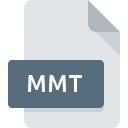
Bestandsextensie MMT
CoCo Systems VisiMap
-
DeveloperCoCo Systems Ltd.
-
Category
-
Populariteit3.1 (6 votes)
Wat is MMT bestand?
MMT is een bestandsextensie die gewoonlijk wordt geassocieerd met CoCo Systems VisiMap -bestanden. CoCo Systems VisiMap specificatie is gemaakt door CoCo Systems Ltd.. MMT bestandsformaat is compatibel met software die kan worden geïnstalleerd op Windows systeemplatform. MMT-bestandsindeling, samen met 6033 andere bestandsindelingen, behoort tot de categorie Verschillende bestanden. De aanbevolen software voor het beheer van MMT-bestanden is VisiMap Professional. VisiMap Professional software is ontwikkeld door CoCo Systems Ltd., en op de officiële website kunt u meer informatie vinden over MMT-bestanden of het VisiMap Professional softwareprogramma.
Programma's die MMT bestandsextensie ondersteunen
De volgende lijst bevat MMT-compatibele programma's. Bestanden met het achtervoegsel MMT kunnen naar elk mobiel apparaat of systeemplatform worden gekopieerd, maar het is mogelijk dat ze niet correct op het doelsysteem worden geopend.
Hoe open je een MMT-bestand?
Er kunnen meerdere oorzaken zijn waarom u problemen hebt met het openen van MMT-bestanden op een bepaald systeem. Gelukkig kunnen de meest voorkomende problemen met MMT-bestanden worden opgelost zonder diepgaande IT-kennis, en vooral in enkele minuten. Hierna volgt een lijst met richtlijnen die u helpen bij het identificeren en oplossen van bestandsgerelateerde problemen.
Stap 1. Installeer VisiMap Professional software
 Problemen met het openen en werken met MMT-bestanden hebben hoogstwaarschijnlijk te maken met het feit dat er geen goede software compatibel is met MMT-bestanden op uw machine. Om dit probleem op te lossen, gaat u naar de ontwikkelaarswebsite VisiMap Professional, downloadt u het hulpprogramma en installeert u het. Zo gemakkelijk is het Bovenaan de pagina vindt u een lijst met alle programma's die zijn gegroepeerd op basis van ondersteunde besturingssystemen. Als u VisiMap Professional installatieprogramma op de veiligste manier wilt downloaden, raden wij u aan om de website CoCo Systems Ltd. te bezoeken en te downloaden van hun officiële repositories.
Problemen met het openen en werken met MMT-bestanden hebben hoogstwaarschijnlijk te maken met het feit dat er geen goede software compatibel is met MMT-bestanden op uw machine. Om dit probleem op te lossen, gaat u naar de ontwikkelaarswebsite VisiMap Professional, downloadt u het hulpprogramma en installeert u het. Zo gemakkelijk is het Bovenaan de pagina vindt u een lijst met alle programma's die zijn gegroepeerd op basis van ondersteunde besturingssystemen. Als u VisiMap Professional installatieprogramma op de veiligste manier wilt downloaden, raden wij u aan om de website CoCo Systems Ltd. te bezoeken en te downloaden van hun officiële repositories.
Stap 2. Controleer of u de nieuwste versie van VisiMap Professional hebt
 Als de problemen met het openen van MMT-bestanden nog steeds optreden, zelfs na het installeren van VisiMap Professional, is het mogelijk dat u een verouderde versie van de software hebt. Controleer op de website van de ontwikkelaar of een nieuwere versie van VisiMap Professional beschikbaar is. Soms introduceren softwareontwikkelaars nieuwe formaten in plaats van die al worden ondersteund, samen met nieuwere versies van hun toepassingen. Dit kan een van de oorzaken zijn waarom MMT-bestanden niet compatibel zijn met VisiMap Professional. De nieuwste versie van VisiMap Professional moet alle bestandsindelingen ondersteunen die compatibel zijn met oudere versies van de software.
Als de problemen met het openen van MMT-bestanden nog steeds optreden, zelfs na het installeren van VisiMap Professional, is het mogelijk dat u een verouderde versie van de software hebt. Controleer op de website van de ontwikkelaar of een nieuwere versie van VisiMap Professional beschikbaar is. Soms introduceren softwareontwikkelaars nieuwe formaten in plaats van die al worden ondersteund, samen met nieuwere versies van hun toepassingen. Dit kan een van de oorzaken zijn waarom MMT-bestanden niet compatibel zijn met VisiMap Professional. De nieuwste versie van VisiMap Professional moet alle bestandsindelingen ondersteunen die compatibel zijn met oudere versies van de software.
Stap 3. Stel de standaardapplicatie in om MMT-bestanden te openen naar VisiMap Professional
Controleer na het installeren van VisiMap Professional (de meest recente versie) of dit is ingesteld als de standaardtoepassing om MMT-bestanden te openen. Het proces van het koppelen van bestandsindelingen aan de standaardtoepassing kan verschillen in details, afhankelijk van het platform, maar de basisprocedure lijkt erg op elkaar.

Wijzig de standaardtoepassing in Windows
- Klik met de rechtermuisknop op MMT om een menu te openen waaruit u de optie selecteren
- Klik op en selecteer vervolgens de optie
- De laatste stap is om selecteren en het mappad naar de map te sturen waarin VisiMap Professional is geïnstalleerd. U hoeft nu alleen nog maar uw keuze te bevestigen door Altijd deze app gebruiken voor het openen van MMT-bestanden en op klikken.

Wijzig de standaardtoepassing in Mac OS
- Selecteer het vervolgkeuzemenu dat toegankelijk is door op het bestand met de extensie MMT te klikken
- Open het gedeelte door op de naam te klikken
- Kies het juiste programma uit de lijst en bevestig door te klikken op
- Ten slotte zal een Deze wijziging worden toegepast op alle bestanden met MMT extensie bericht zou moeten verschijnen. Klik op de knop om uw keuze te bevestigen.
Stap 4. Zorg ervoor dat het MMT-bestand compleet is en geen fouten bevat
U hebt de stappen in de punten 1-3 nauwkeurig gevolgd, maar is het probleem nog steeds aanwezig? U moet controleren of het bestand een correct MMT-bestand is. Het niet kunnen openen van het bestand kan te maken hebben met verschillende problemen.

1. De MMT is mogelijk geïnfecteerd met malware - zorg ervoor dat u deze scant met een antivirusprogramma.
Als het bestand is geïnfecteerd, probeert de malware die zich in het MMT-bestand bevindt het te openen. Scan het MMT-bestand en uw computer op malware of virussen. MMT-bestand is besmet met malware? Volg de stappen die worden voorgesteld door uw antivirussoftware.
2. Controleer of de structuur van het MMT-bestand intact is
Als het MMT-bestand door iemand anders naar u is verzonden, vraagt u deze persoon het bestand opnieuw naar u te verzenden. Tijdens het kopieerproces van het bestand kunnen fouten optreden waardoor het bestand onvolledig of beschadigd is. Dit kan de oorzaak zijn van problemen met het bestand. Het kan gebeuren dat het downloadproces van het bestand met de extensie MMT is onderbroken en dat de bestandsgegevens defect zijn. Download het bestand opnieuw van dezelfde bron.
3. Controleer of de gebruiker waarmee u bent aangemeld beheerdersrechten heeft.
Het is mogelijk dat het betreffende bestand alleen toegankelijk is voor gebruikers met voldoende systeemrechten. Schakel over naar een account met vereiste rechten en probeer het bestand CoCo Systems VisiMap opnieuw te openen.
4. Controleer of uw apparaat voldoet aan de vereisten om VisiMap Professional te kunnen openen
Als het systeem zwaar wordt belast, kan het mogelijk het programma dat u gebruikt om bestanden met de extensie MMT te openen, niet verwerken. Sluit in dit geval de andere applicaties.
5. Controleer of uw besturingssysteem en stuurprogramma's up-to-date zijn
Actueel systeem en stuurprogramma's maken uw computer niet alleen veiliger, maar kunnen ook problemen met het CoCo Systems VisiMap -bestand oplossen. Het is mogelijk dat een van de beschikbare systeem- of stuurprogramma-updates de problemen met MMT-bestanden met betrekking tot oudere versies van bepaalde software oplost.
Wilt u helpen?
Als je nog meer informatie over de bestandsextensie MMT hebt, zullen we je dankbaar zijn als je die wilt delen met de gebruikers van onze site. Gebruik het formulier hier en stuur ons je informatie over het MMT-bestand.

 Windows
Windows 
